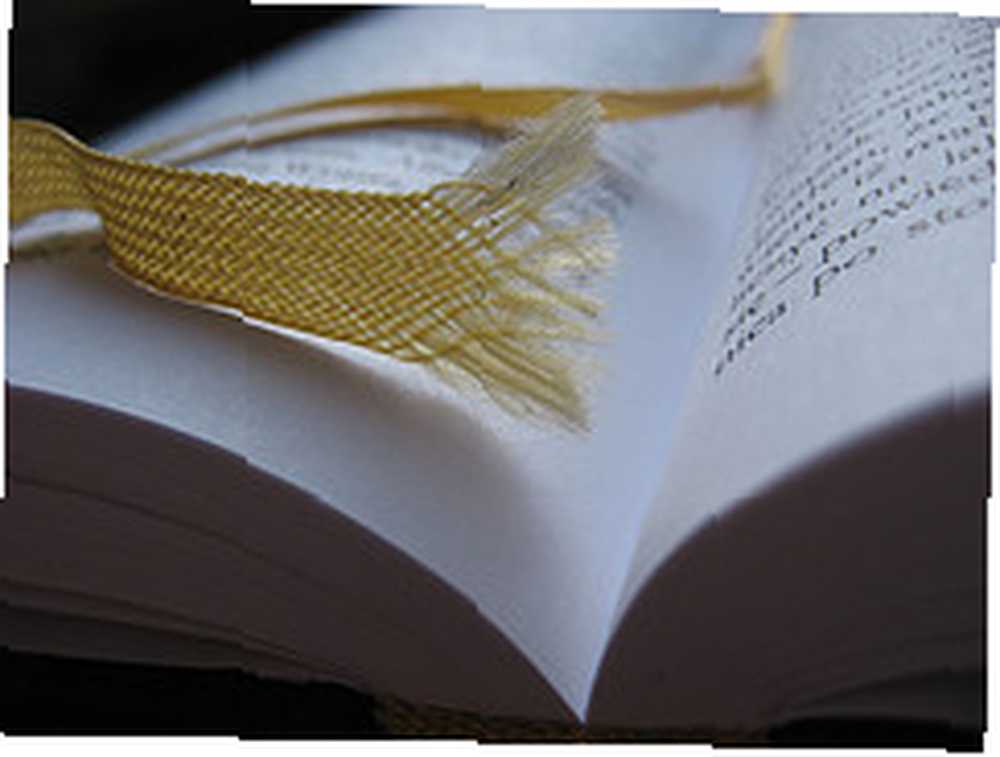
Lesley Fowler
0
1413
224

Geçen yıl başka bir şifreleme olasılığını ele aldım - Truecrypt Truecrypt 6.0 ile USB Çubuğunuzu Şifreleyin Truecrypt 6.0 ile USB Çubuğunuzu Şifreleyin. Ama bana göre bu biraz dağınık. Ana bilgisayar size yönetici hakları vermezse, o zaman tamamen mahvolmuş olursunuz. Hatta tutan bir USB şifreleme sistemi olurdu sen dışarı! Tam olarak aradığım şey değil.
O yüzden alternatif aramaya başladım ve sanırım Rohos Mini Drive 1.7 şeklinde bir tane bulmuş olabilirim. Hem basit hem de etkili - yazılım ararken yaşadığım iki bekçi.
İlk başta USB sürücünüze kurmak için Rohos programını bilgisayarınıza kurmanız gerekir - fakat şifreli bir sürücü yapıldıktan sonra isterseniz Rohos'u bilgisayardan kaldırabilirsiniz. İlk USB kurulumu tamamlandıktan sonra bilgisayarınızda tutmanıza kesinlikle gerek yok.
Bilgisayarınıza kurduktan sonra, sürücünüzü hızlı bir şekilde kurma zamanı geldi. Sadece programı açın ve göreceksiniz:
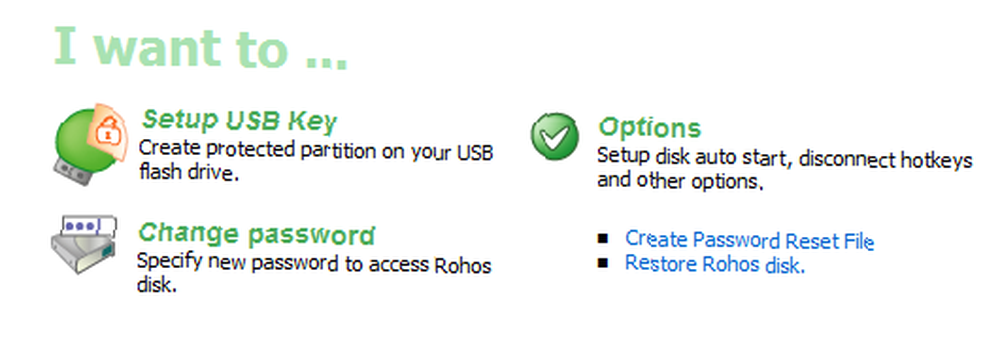
Bilgisayarınıza USB anahtarınızı girin ve üzerine tıklayın. “USB Anahtarını ayarla” şifreli sürücüyü kurmaya başlamak için. Daha sonra bir şifre de dahil olmak üzere bazı detaylar istenecektir. Şifreleme işlemi başlayacaktır ancak sabırlı olmanız gerekir. USB çubuğumda şifrelemenin kurulması 15 dakika kadar sürdü. Bu yüzden sinirli olmayın ve neler olup bittiğini merak ederek etrafı tıklayıp tıklamaya başlayın. Sadece onun işini yapması için bırak.
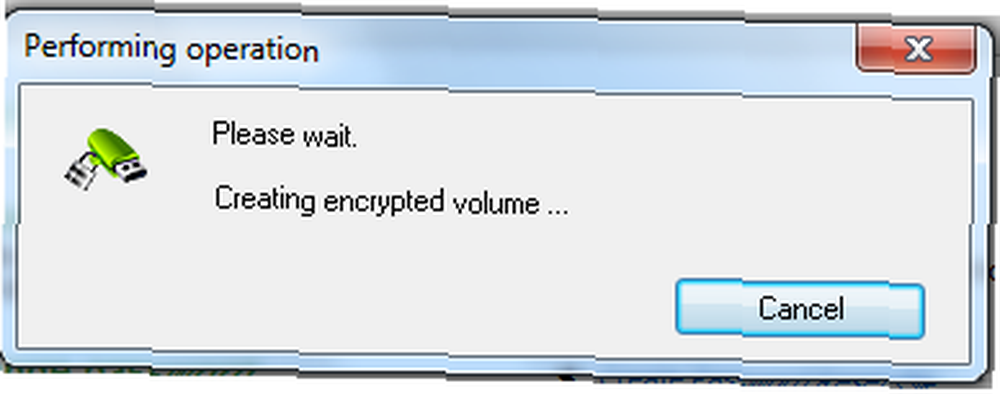
Şifreleme ayarlandığında, USB çubuğunuzda oturan yeni bir dosya göreceksiniz. Bu, şu an var olan gizli bölümü başlatmak için gereken programdır..
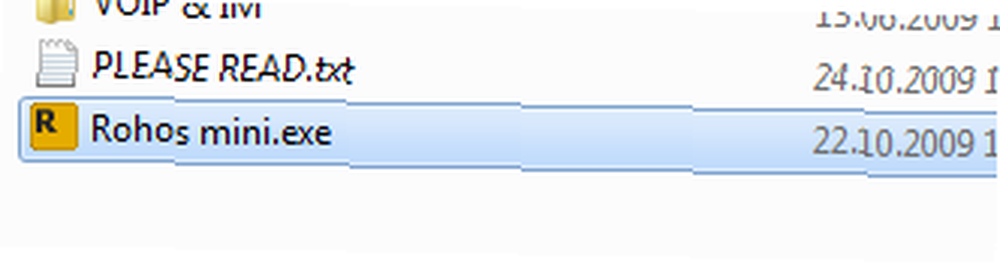
Gizli şifreli bölümü açmak için, exe dosyasına çift tıklayın ve bölümü kurduğunuzda belirttiğiniz şifreyi girmeniz istenecek.
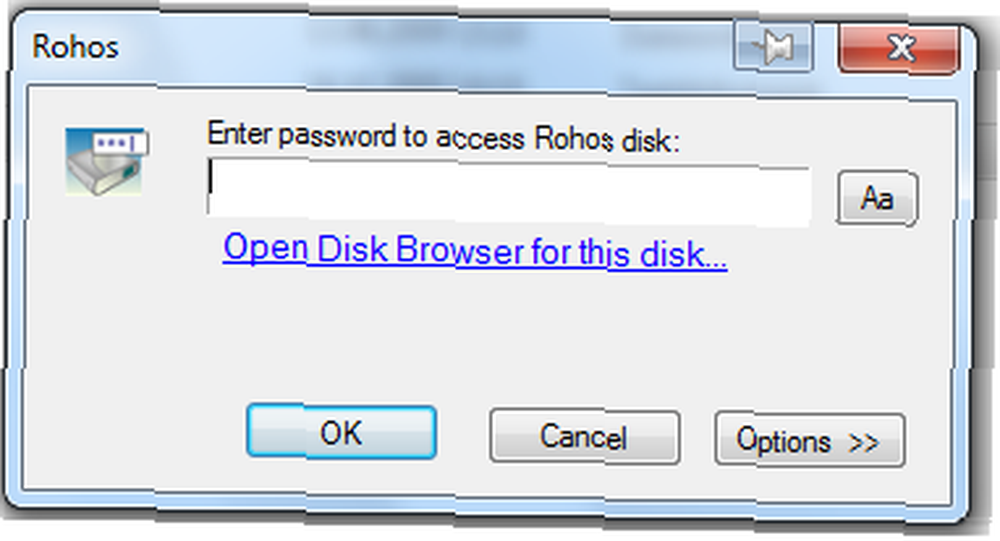
Şifrenizi girdikten sonra, Windows görev çubuğunuzda, bölümün açıldığını gösteren bir pencere açılacaktır. Ayrıca, bölümünüzün eklendiği sürücü harfini ve çubuktaki boş alan miktarını da göreceksiniz..
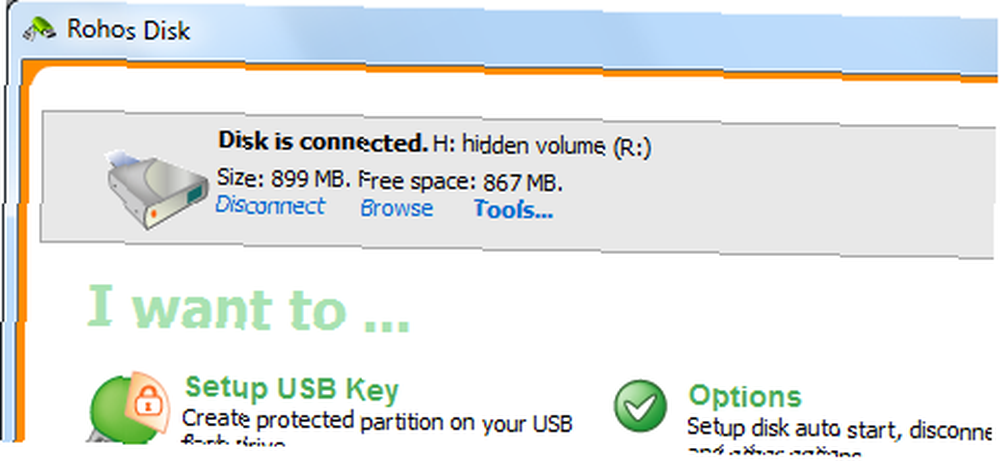
Şimdi Windows Gezgini'ne giderseniz, yeni bir sürücü açıldığını göreceksiniz. Bu, USB belleğinizin şu andaki gizli bölümüdür ve şimdi tüm gizli / kişisel / gizli dosyaları bu bölüme koyabilirsiniz. İşiniz bittiğinde, yukarıdaki pencereye geri dönün ve tıklayın “kesmek“. Bu daha sonra bölümü kapatır ve Windows Gezgini sürücüsünden kaldırır..
Devlet sırlarını gizlemek için Rohos Mini Drive 1.7 kullanmazdım ama sıradan meraklıların dosyalarınızda dolaşmaktan kaçınmaları yeterli. Parola listeniz ve diğer kişisel bilgileriniz gibi şeyleri burada saklayın ve daha sonra USB çubuğunu kaybederseniz, bilgilerinizin riske girmesi konusunda çok fazla endişelenmenize gerek kalmayacak.
USB çubuğunuzdaki bilgileri korumak için başka hangi şifreleme yöntemlerine güveniyorsunuz? Truecrypt hayranı mısınız veya başka bir favori alternatifiniz mi var? Yorumlar hakkında her şeyi bize bildiriniz.











